“Denne videofilen kan ikke spilles av 0xc00d36c4 videofeil"Kan noen hjelpe meg å fikse dette problemet?
Vi fant noen fra et hjelpefellesskap som sliter med feil ved avspilling av videoer, og en av dem er feilkoden 0xc00d36c4, 150, 5 og mange flere. Derfor hevder vi at dette er en oppfordring til løsninger som en gang for alle vil løse dette problemet. Hvis du er en av personene som sitter fast på disse feilene, grip denne muligheten for å finne ut hva som vil hjelpe deg. I tillegg, lær selve grunnen til at disse kan ikke spille av videofeil skje. La oss derfor sette i gang, uten ytterligere adieu.
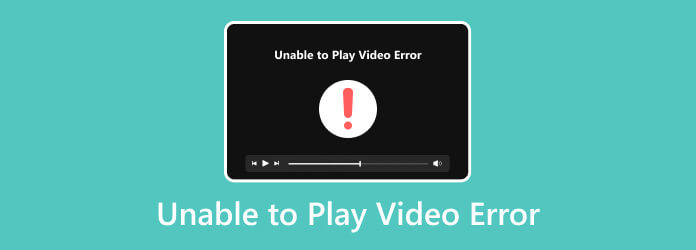
- Del 1. Hvorfor og hvordan fikse feilen 150 som ikke kan spilles av video
- Del 2. Hvorfor og hvordan fikse 0xc00d36c4-videofeilen
- Del 3. Kan ikke spille av video Feil 5: Årsak og hvordan å fikse
- Del 4. Årsak og måte å fikse videofeil 151
- Del 5. Universal Video Player for å spille av alle videofeil
- Del 6. Vanlige spørsmål om videofeil
Del 1. Hvorfor og hvordan fikse feilen 150 som ikke kan spille av video
Den første av feilene som oppstår er feil 150, som ikke kan spille av video. Det er en feil når noen er i ferd med å se en video fra en nettplattform og viser en melding som sier: «Det oppstod en feil. Prøv igjen senere".
Årsaker til problemet
- Dårlig Internett-tilkobling – Å ha en dårlig eller treg internettforbindelse kan avbryte den korrekte innlastingsprosessen av videoen, og forårsake en feil i videoen.
- Brannmurrestriksjoner – En brannmurbegrensning er en faktor som fører til feil 150 siden den er utformet for å beskytte mot uautorisert tilgang og trafikk til nettverket som påvirker avspillingen av video.
- Utdaterte nettleserbuffere – Når cachene ikke oppdateres, kan det føre til konflikt med serverne til videonettstedene og hindre dem i å spille av videoen.
Måter å fikse problemet på
- Start Internett-ruteren på nytt – En måte å fikse 150-videofeilen på er å starte Internett og enheten på nytt. Du kan koble fra ruteren i 30 sekunder og koble den til igjen for å teste tilkoblingen til internett.
- Deaktiver brannmurbegrensningen – En brannmurbegrensning er en faktor som fører til feil 150 siden den er utformet for å beskytte mot uautorisert tilgang og trafikk til nettverket som påvirker avspillingen av video.
- Utdaterte nettleserbuffere – Kjør på datamaskinen Kontrollpanel og klikk på System og sikkerhet. Deretter trykker du på Vindusikkerhet muligheten til å se Brannmur og nettverksbeskyttelse slå av Windows Firewall Defender.
- Tøm cacher og informasjonskapsler – Åpne nettleseren og klikk på ellipsen på høyre side. Velg deretter Innstillinger fanemenyen og velg Personvern og sikkerhet alternativ. Klikk deretter på alternativet for å slette dataene.
Del 2.Hvorfor og hvordan fikse 0xc00d36c4-videofeilen
0xc00d36c4 er en feil på en mediespiller når en video har en filtype som ikke støttes og når videoen ikke er riktig eller har en feil når den er kodet. Nedenfor er de andre årsakene til denne feilen.
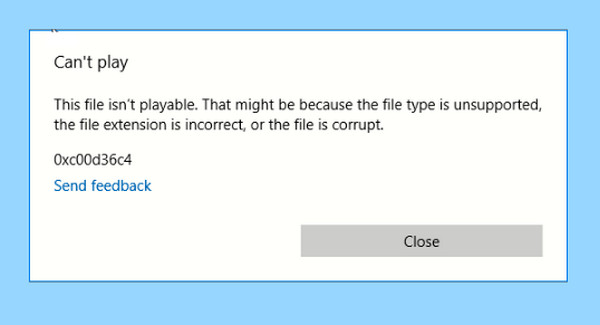
Årsaker til problemet
- Mediespilleren du bruker støtter ikke videoformatet.
- Videoen er ødelagt.
- Feil filtype.
Måter å fikse problemet på
- Konverter videoen til andre formater.
- Bytt mediespiller.
- Få de manglende kodekene for å fylle videoen.
Bonus: Bruk den beste videokonvertereren
Video Converter Ultimate er det beste valget for å konvertere videoer til andre formater, for det har all grunn til å være det. En av de gode grunnene er funksjonene den tilbyr. I tillegg til videokonverteringen kommer den også med en filmprodusent, collagemaker og en verktøykasse med kraftige videoredigeringsverktøy. I mellomtiden vil du aldri støte på 0xc00d36c4-videofeilen etter å ha konvertert alle dine leverte videoer til det mediespilleren din støtter på kort tid. Denne Video Converter Ultimate tilbyr batchkonvertering, noe som gjør at du konverterer flere videoer samtidig uten avbrudd. I tillegg kommer den med Ultrafast-teknologi, som gjør at du kan konvertere 70 ganger raskere enn andre. Her er de enkle trinnene du kan følge for å bruke Video Converter Ultimate for videokonvertering.
Nøkkelegenskaper:
- Massefilkonvertering til mer enn 500 forskjellige videoformater, for eksempel MP4, AVI, MOV, VOB, MPEG, MKV og mer.
- Maskinvareakselerasjon og ultrarask teknologi for jevn og rask konvertering.
- Videoforbedrende verktøy i verktøykassen.
- Støtte 4K-videoer.
Gratis nedlasting
For Windows
Sikker nedlasting
Gratis nedlasting
for macOS
Sikker nedlasting
Trinn 1. Start programvaren etter at du har installert den ved hjelp av nedlasting knappen ovenfor. Klikk deretter på I tillegg til ikonet i midten av grensesnittet og last opp videoene med en feil.
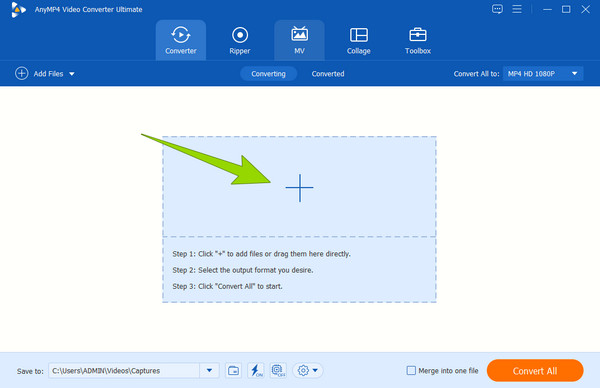
Steg 2. Etter det klikker du på Pil rullegardinknappen på Konverter alle til fanealternativet. Når det nye vinduet blir bedt om, velg formatet som mediespilleren støtter.
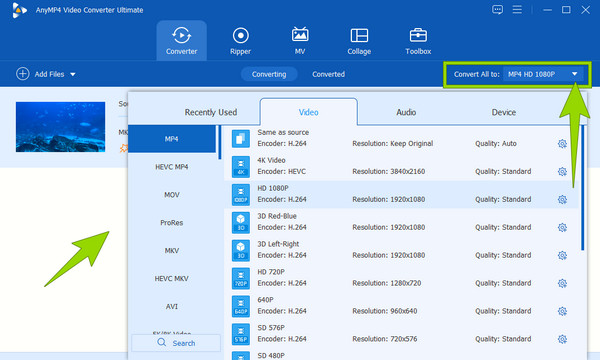
Trinn 3. Så enkelt som det. Du kan allerede trykke på Konverter alle knappen for å starte den raske konverteringsprosessen.
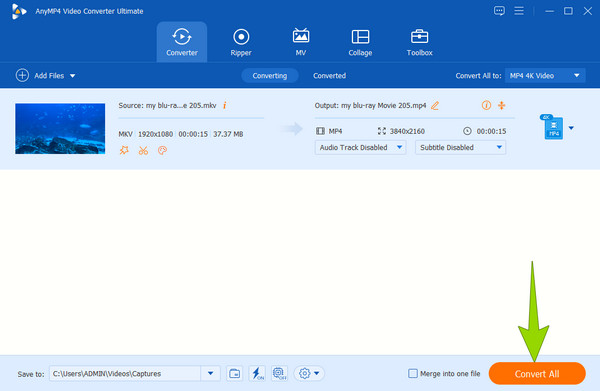
Del 3. Kan ikke spille av video Feil 5: Årsak og hvordan å fikse
Videofeil 5 er deaktiveringen av mediespilleren til Google Slides for å få tilgang til videoen som kommer fra Google Disk. Kan ikke spille av video feil 5 årsak og løsninger er oppført nedenfor.
Årsaker til problemet
- Feil nettleserinnstillinger.
- Ustøttet videotype.
- Ødelagt videofil.
- Treg internettforbindelse.
Måter å fikse problemet på
- Oppdater nettleseren og systemet.
- Tøm databuffer og informasjonskapsler.
- Forandre din mediaspiller.
- Aktiver JavaScript.
- Konverter videoen til et mer passende format.
Beste videoreparasjonsverktøy for å fikse ødelagte videoer
Video Repair er designet for å reparere den ødelagte videoen din effektivt og gjøre den spillbar på ulike plattformer. Den kan fikse overskriften og dataene til videoen din, uansett hvilke årsaker som forårsaker problemet. I motsetning til andre videoreparasjonsverktøy, lover Video Repair deg en suksessrate på 99.99% takket være den avanserte AI-algoritmen. Siden hele reparasjonsprosessen er kryptert, trenger du ikke bekymre deg for lekkasje av videoen din. Last den ned på datamaskinen din og prøv hvor enkelt det er å reparere ødelagte videoer.
Nøkkelegenskaper:
- Reparer ødelagte, skadede eller ødelagte videofiler (MP4/MOV/3GP).
- Reparer videoer som er tatt med telefon, kamera eller fra nettressurser.
- Løs videoskader forårsaket av systemkrasj, overføringsfeil eller forstyrrelser.
- Gjenopprett HD-videoer i 4K, 8K, 12K eller til og med 16K oppløsning.
Del 4. Årsak og måte å fikse videofeil 151
Neste blant feilene som muligens kan oppleves er meldingen som sier at videofeil 151 ikke kan spilles av. Det er en feil som indikerer at det har oppstått et riktig problem. Med denne selvforklarende årsaken til problemet, her er listen å gjenkjenne.
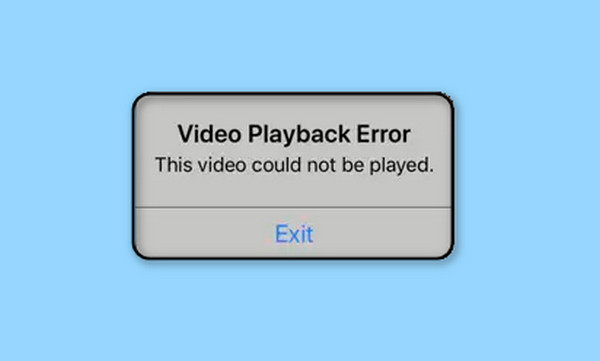
Årsaker til problemet
- Videoen er regionkodet.
- Videoen har en aldersgrense.
- Det følger med et opphavsrettsproblem.
Måter å fikse problemet på
- Deaktiver VPN eller proxy-serveren.
- Bruk en mediespiller som støtter alle regionkoder.
Del 5. Universal videospiller for å spille av alle videofeil
Hvis du er i ferd med å endre mediespilleren for å løse feilene videoene dine har, vennligst ikke nøye deg med noe du bare ser der ute. Bruk i stedet den beste, som Blu-ray-spiller. Det er en fantastisk mediespiller som støtter ikke bare Blu-ray, men også DVDer og alle typer digitale videoer. Videre kommer den med jevn avspilling, slik at selv de regionkodede videoene kan spilles av uten avbrudd. Derfor, hvis videoen din har en feilkodet feil eller feil som fører til at du ikke spiller den, så ta den inn med denne ultimate Blu-ray-spilleren nå!
- Massefilkonvertering til mer enn 500 forskjellige videoformater, for eksempel MP4, AVI, MOV, VOB, MPEG, MKV og mer.
- Maskinvareakselerasjon og ultrarask teknologi for jevn og rask konvertering.
- Videoforbedrende verktøy i verktøykassen.
- Støtte 4K-videoer.
Gratis nedlasting
For Windows
Sikker nedlasting
Gratis nedlasting
for macOS
Sikker nedlasting
Trinn 1. Start programvaren rett etter at du har lastet ned og installert den. Start deretter en video du vil se når du klikker på Åpen fil fanen i midten av grensesnittet.
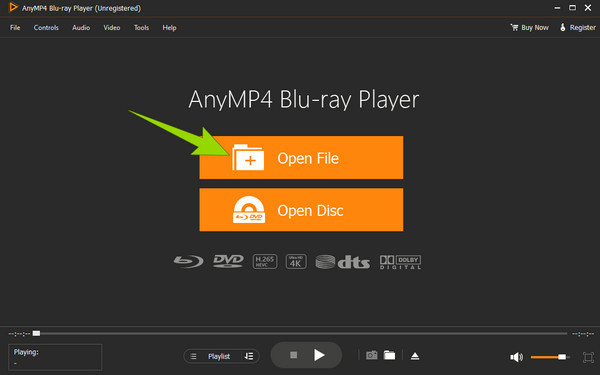
Steg 2. Når videoen er lansert, kan du fritt navigere i avspillingskontrollen. Du kan også justere volumet og sideforhold som du vil. Deretter kan du trykke på Stoppe knappen når som helst.
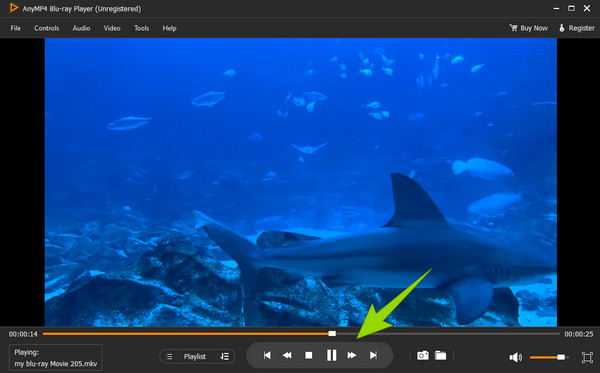
Del 6. Vanlige spørsmål om videofeil
-
Denne videofilen kan ikke spilles av med feilkode 22403. Hva betyr det?
Det betyr at Chrome eller Firefox blir blokkert fra å spille av videoen.
-
Hva er den beste løsningen for feillasting av video på iPhone?
For videoen som din iPhone ikke kan spille av på grunn av en feil, kan du prøve å fikse den ved å konvertere den til et annet format.
-
Løser det å bytte en datamaskinenhet feilene ved avspilling av videoer?
Bytte av dataenhet er også en god løsning for å spille av videoer med feil, så lenge maskinen er ny og fersk med cache.
Avslutter
For å konkludere, årsaken til kan ikke spille av videoen med feil 150, 0xc00d36c4, 5 og 151 deler felles faktorer. Informasjonsbiter viser at hovedårsaken er internettrelaterte problemer, uegnede videoformater og upålitelige mediespillere. Det som er bra er at du kan bruke Video Converter Ultimate for å konvertere videoene til det nødvendige formatet. For ødelagte videoer kan du bruke Video Repair for å fikse dem og sikre en jevn avspilling. Vi håper innlegget kan hjelpe deg med problemer med videoavspilling. Del den gjerne hvis du synes artikkelen er verdifull og nyttig for andre også.

